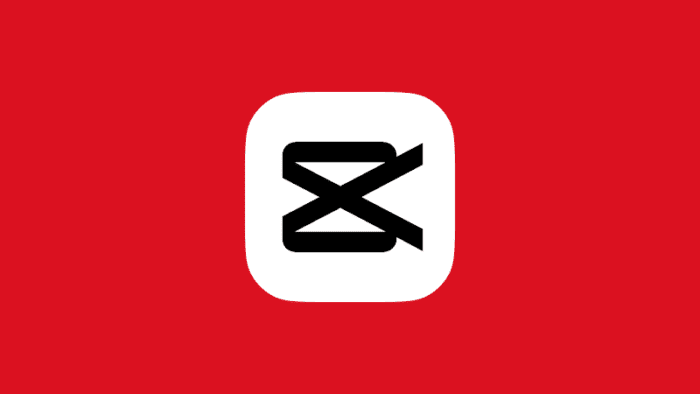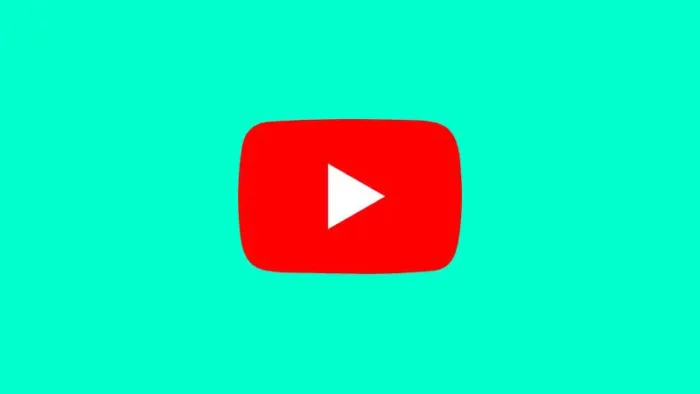Green screen merupakan teknik memanipulasi background video menjadi warna hijau. Ketika background video sudah menjadi green screen, kamu akan lebih mudah menggantinya dengan background baru.
Saat ini, untuk mengubah background video menjadi green screen juga sangat mudah karena kamu bisa menggunakan aplikasi gratis, seperti CapCut. Jika kamu belum mengetahui bagaimana caranya, silakan simak tutorial berikut ini sampai selesai.
1. Buka aplikasi CapCut di HP kamu, kemudian ketuk proyek baru.
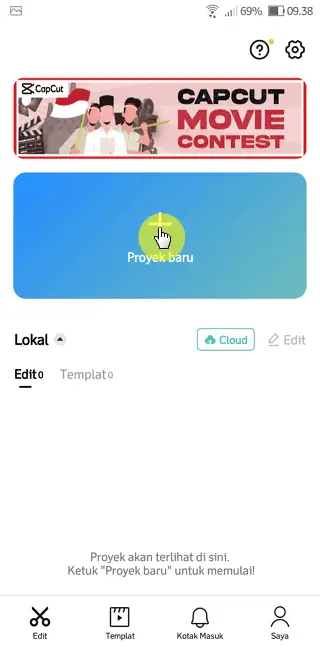
2. Pilih tab video, kemudian pilih video yang ingin latar belakangnya diubah menjadi green screen.
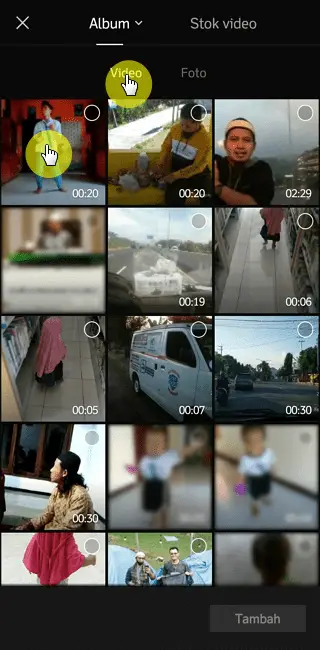
3. Ketuk tambah.

4. Jika video berhasil diunggah ke lembar kerja, silakan geser video ke kanan.
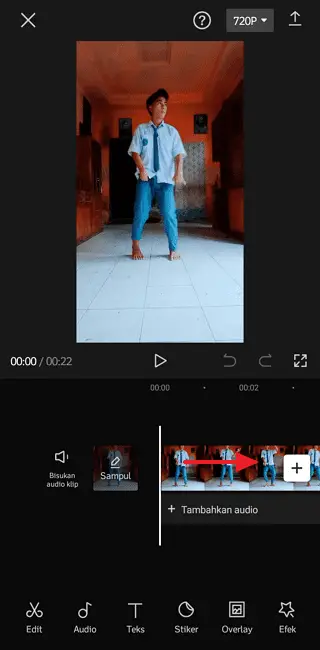
5. Ketuk video bawaan CapCut hingga berwarna putih tepiannya, lalu ketuk hapus.
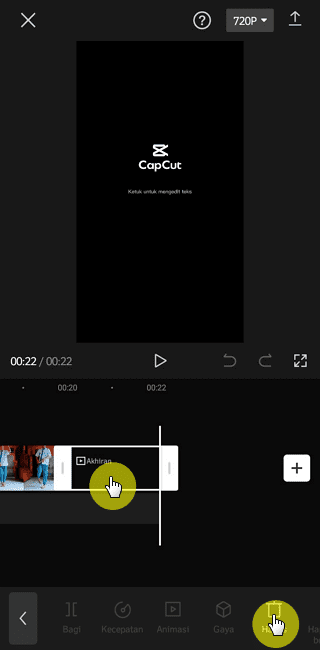
6. Jika video bawaan CapCut berhasil dihapus, silakan geser video ke kiri.
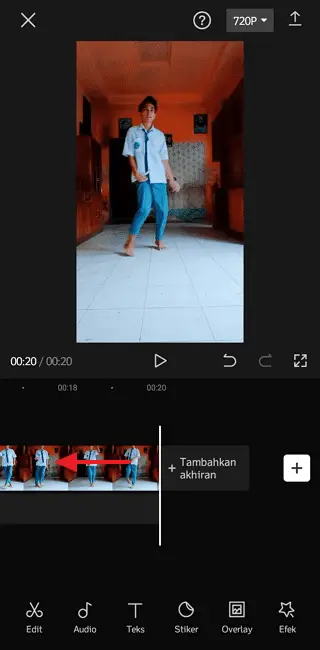
7. Ketuk video, kemudian pilih hapus latar belakang.
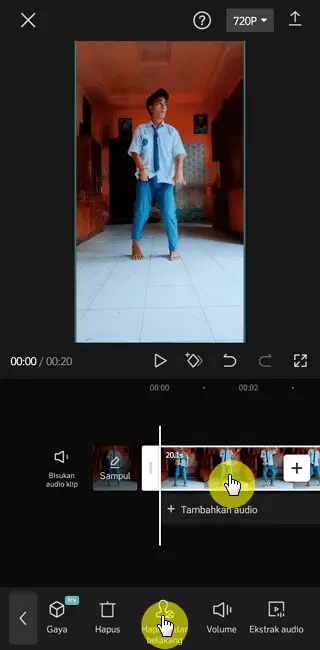
8. Ketuk hapus latar belakang.
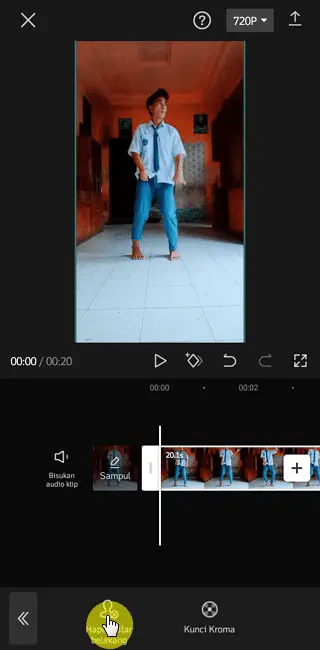
9. Tunggu proses penghapusan latar belakang mencapai 100 persen atau sampai muncul keterangan latar belakang dihapus.
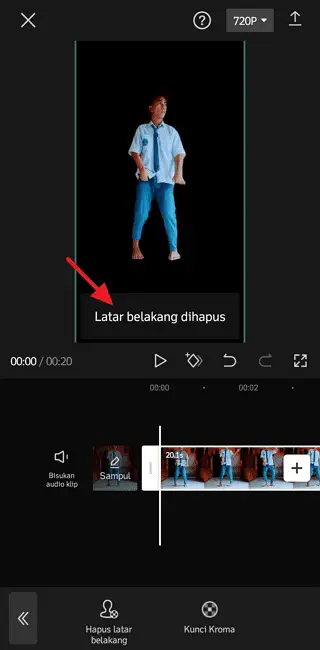
10. Jika background video berhasil dihapus, silakan ketuk area lembar kerja.
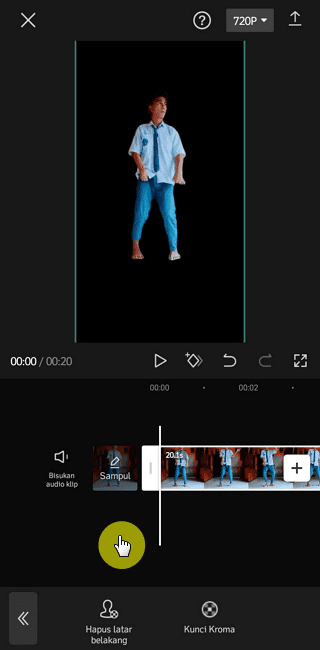
11. Pilih overlay.
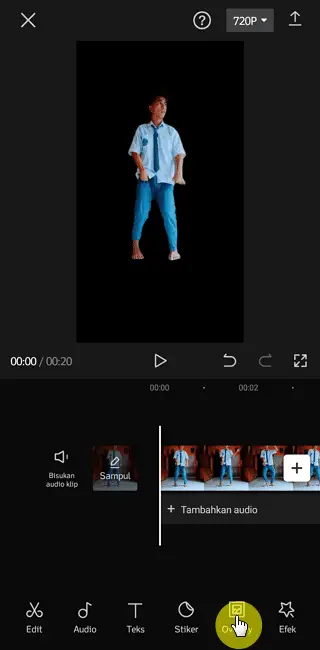
12. Ketuk tambahkan overlay.
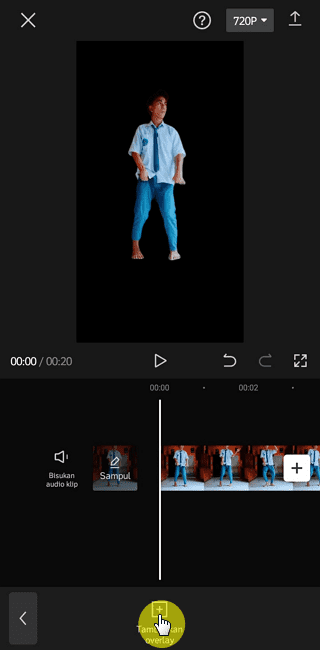
13. Pilih tab foto, kemudian pilih green screen yang sudah kamu siapkan sebelumnya.
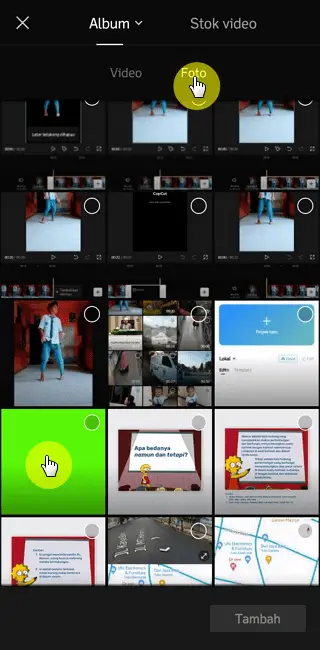
14. Ketuk tambah.
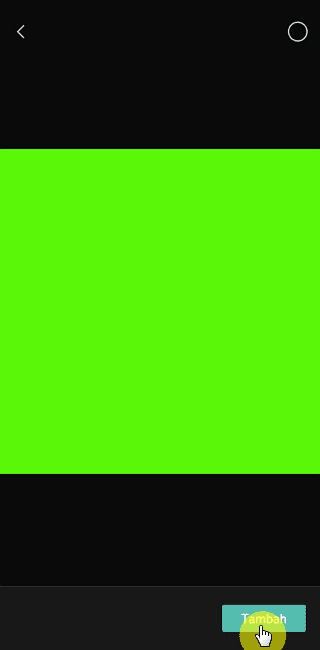
15. Jika green screen berhasil diunggah, silakan tarik green screen tersebut hingga menutupi layar.
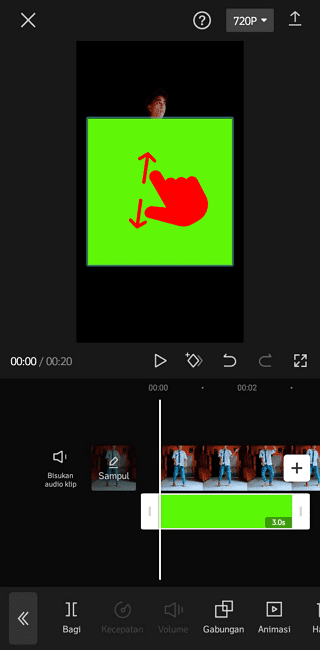
16. Tutupi layar video seperti gambar di bawah ini.
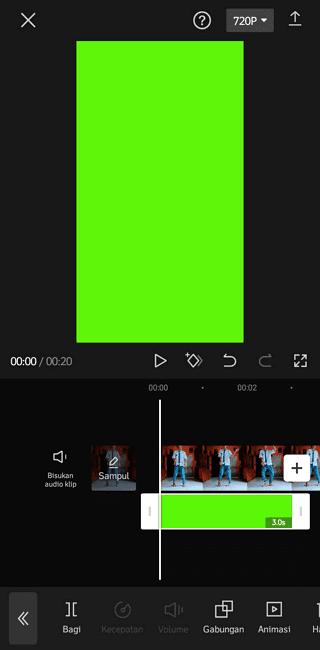
17. Jika video sudah tertutupi, silakan ketuk video tersebut dan pilih overlay.
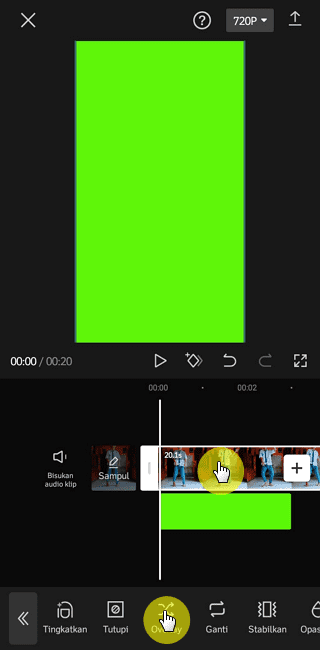
18. Ketika kamu mengetuk overlay akan muncul keterangan simpan minimal 1 klip, selanjutnya silakan ketuk tanda plus pada video.
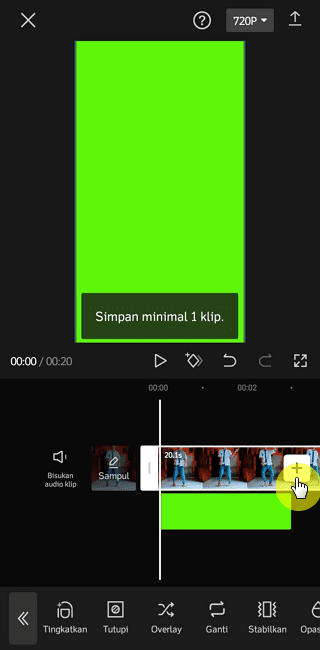
19. Ketuk tab foto, kemudian pilih green screen.
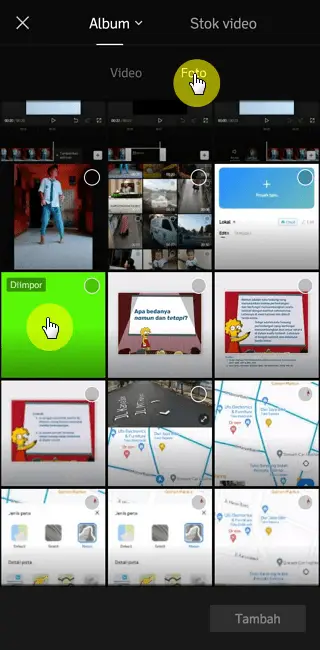
20. Ketuk tambah.
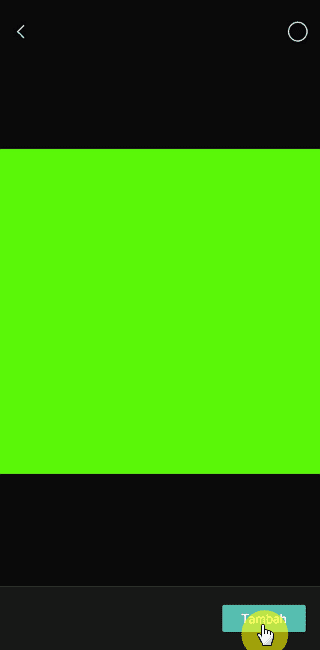
21. Green screen yang baru saja ditambahkan akan berada di sisi kiri video.
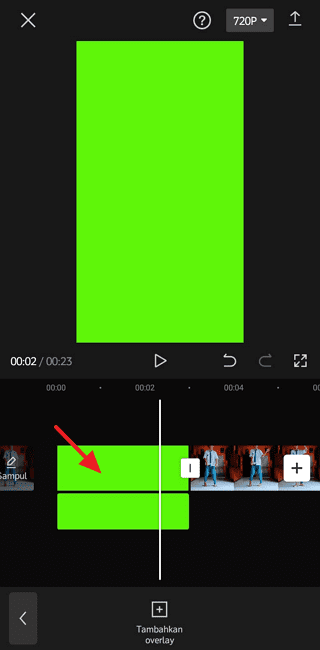
22. Silakan ketuk video, kemudian pilih overlay.
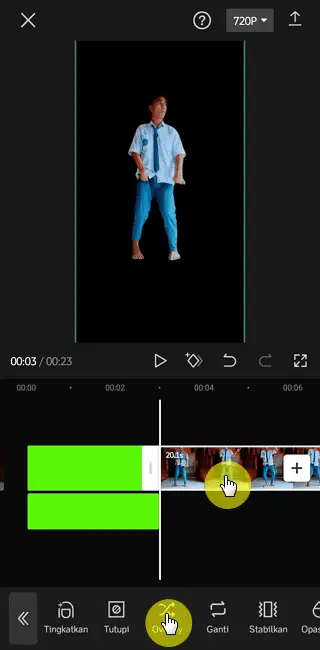
23. Video akan pindah ke bawah.
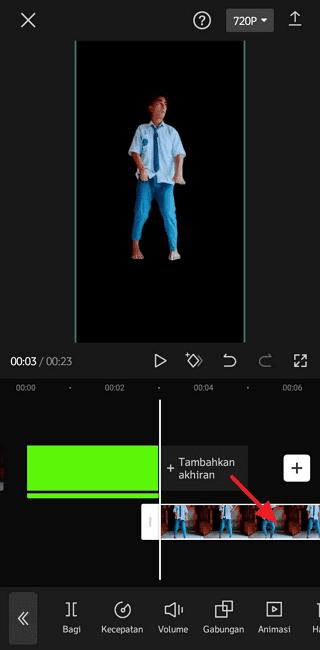
24. Hapus green screen pertama atau yang berada di baris ke dua dengan mengetuknya, lalu pilih hapus.
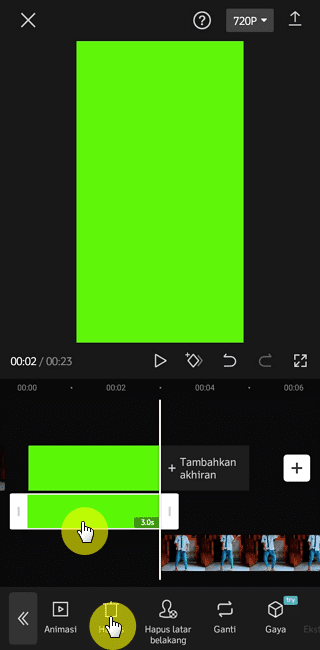
25. Jika green screen pertama berhasil dihapus, silakan seret video tepat di bawah green screen kedua.
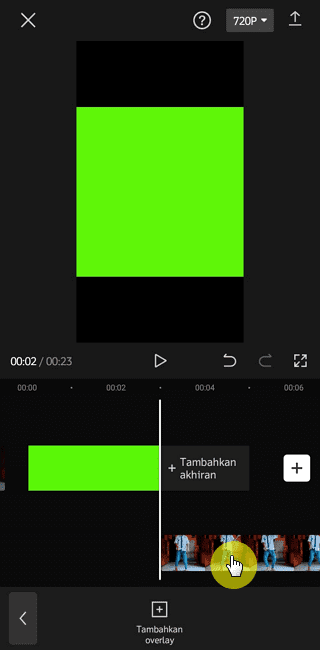
26. Apabila video sudah berada di bawah green screen, silakan ketuk green screen tersebut.

27. Tarik green screen hingga menutupi layar agar menjadi background.
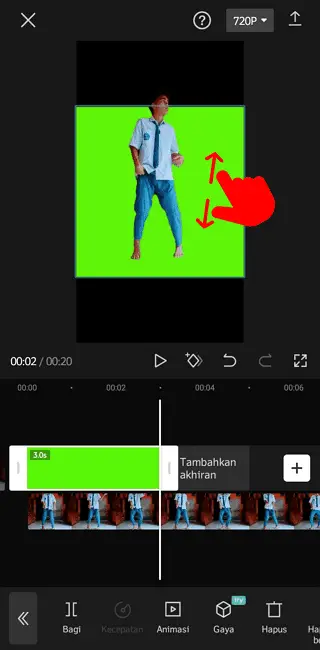
28. Jika sudah selesai, silakan tarik green screen ke kanan sesuai dengan durasi video.
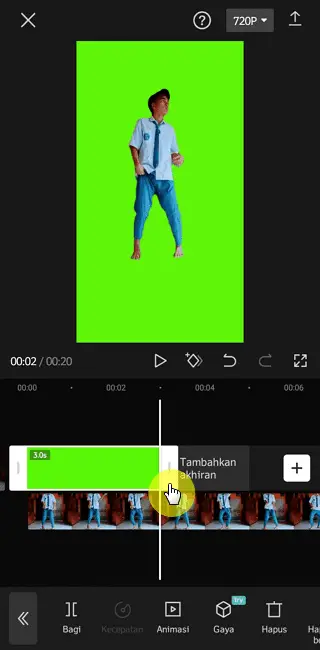
29. Apabila durasi sudah sesuai, silakan ketuk ekspor yang terletak di pojok kanan atas.
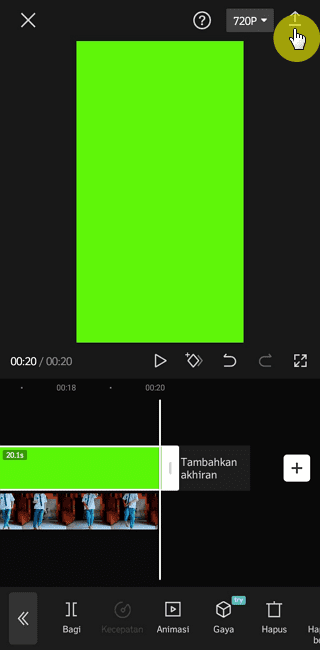
30. Tunggu proses hingga mencapai 100 persen.
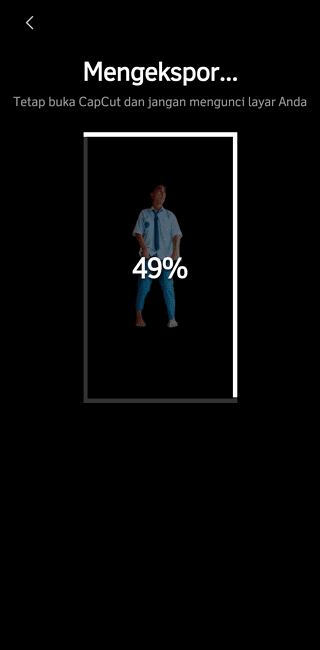
31. Jika muncul keterangan siap untuk dibagikan, berarti proses ekspor sudah selesai dan video sudah tersimpan di galeri HP kamu.
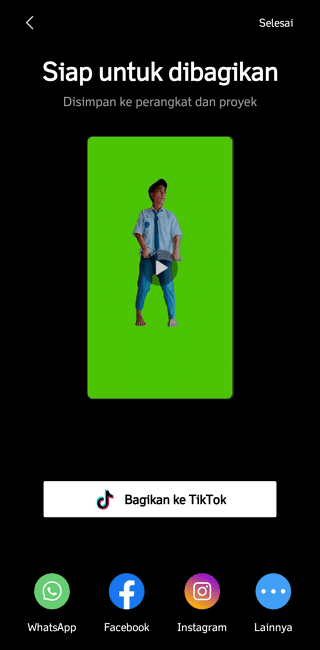
Aplikasi CapCut bisa kamu dapatkan secara gratis di Play Store untuk pengguna HP Android dan App Store untuk pengguna HP iPhone. Jadi untuk mengubah background video tidak harus menggunakan aplikasi berbayar karena kamu cukup menggunakan CapCut saja.
Itulah cara ubah background video menjadi green screen di CapCut, semoga bermanfaat.